Windows 10のAppmodelランタイムエラー0x490とは何ですか?
「Appmodelランタイムエラー0x490」は一般的なWindowsの問題/エラーで、通常はWindows 10OSベースのコンピューターの「イベントビューアー」内に表示されます。一部のユーザーは、デバイスで「イベントビューア」ツールを開いたときに、このタイプのエラーを何度も受け取ったと報告しました。同じエラーに直面している場合は、解決策を講じるのに適しています。解決策を探しましょう。
エラーは「イベントビューア」内に表示され、パッケージXXXのAppModelランタイムステータスを0x490で変更すると失敗しました。ご存じない場合は、Windows 10の「アプリモデル」を使用すると、アプリケーションのインストール方法、状態の保存方法、バージョン管理の仕組み、オペレーティングシステムの統合の仕組み、アプリの統合方法などの質問に答えることができます。他のアプリで。
ユニバーサルWindowsプラットフォームUWP)アプリモデルは、アプリケーションのライフサイクルを定義し、明確な展開モデルを定義し、アプリケーションをインストール/アンインストールおよび更新するためのより良い方法を提供するのに役立ちます。ただし、Windows10コンピューターで「Appmodelランタイムエラー0x490」を引き起こす可能性のあるいくつかの根本的な原因があります。
この問題の背後にある考えられる理由は、Windows GenericUWPアプリのバグまたは問題である可能性があります。このような場合は、「Windowsストアアプリのトラブルシューティング」を実行できます。Windows10に組み込まれているトラブルシューティング機能を使用すると、Windowsストアアプリ内に存在するバグや問題を修復して問題を解決できます。破損したWindowsストアのキャッシュまたはデータも、コンピューターにインストールされている特定のWindowsストアアプリでこのタイプのエラーを引き起こす可能性があります。 Windowsストアのキャッシュをリセットすると、問題を解決できます。
この問題の背後にあるもう1つの考えられる理由は、Windows 10の人物/写真のネイティブアプリのエラーまたは問題である可能性があります。問題を修正するために、問題の原因となっている問題のあるアプリケーションをリセットできます。 「Appmodelランタイムエラー0x490」は、ネイティブアプリをレンダリングするために必要なVisual C ++の依存関係の破損、システムファイルの破損、Photos / TV&Moviesなどのネイティブアプリの問題などが原因で発生することもあります。解決策を探しましょう。
Windows 10でAppmodelランタイムエラー0x490を修正するにはどうすればよいですか?
方法1:「PC修復ツール」で「パッケージXXXのAppModelランタイムステータスを変更する0x490で失敗しました」の問題を修正します
数回クリックするだけで、「PC修復ツール」を使用してこのタイプのエラーを修正することができます。このソフトウェアは、BSODエラー、EXEエラー、プログラムの問題、マルウェアまたはウイルスの問題、システムファイルまたはレジストリの問題、およびその他のシステムの問題を数回クリックするだけで見つけて修正することができます。このツールは、下のボタン/リンクから入手できます。
方法2:Windows10で「Windowsストアアプリ」トラブルシューティングを実行する
Windows10の組み込みのトラブルシューティングツール「WindowsStoreApps Troubleshooter」アプリは、この問題を修正するために、Windows Photos、Windows Movies&TV、その他のアプリなどの組み込みのUWPアプリの問題を修正できます。やってみよう。
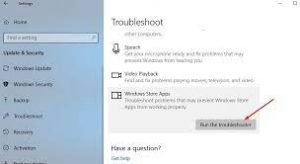
ステップ1:キーボードの「Windows + I」キーを押して、「設定」アプリを開きます
ステップ2:[設定]アプリで、[更新とセキュリティ]> [トラブルシューティング]に移動します
ステップ3:[追加のトラブルシューティング]ボタンを見つけてクリックします
手順4:[Windowsストアアプリ]トラブルシューティングツールを見つけて選択し、[トラブルシューティングツールを実行する]をクリックします
ステップ5:画面の指示に従って、トラブルシューティングプロセスを終了します。一度、表示されたウィンドウで[この修正を適用]オプションをクリックして、修正を適用します。
手順6:その後、コンピュータを再起動して変更を確認し、問題が解決したかどうかを確認します。
方法3:Windowsストアキャッシュをリセットする
前述のように、破損したWindowsストアキャッシュは、このタイプの問題を引き起こす可能性があります。 Windowsストアのキャッシュをリセットすることで、問題の修正を試みることができます。
ステップ1:キーボードの「Windows + R」キーを押し、開いた「ファイル名を指定して実行」ダイアログボックスに「wsreset.exe」と入力して「OK」ボタンを押すか、キーボードの「CTRL + SHIFT + ENTER」キーを押してadminでアクションを実行しますアクセス
ステップ2:これにより、Windowsストアのキャッシュがリセットされます。完了したら、コンピュータを再起動して変更を確認し、問題が解決したかどうかを確認します。
方法4:「WindowsPowerShell」を介してWindows10で人物/写真アプリをリセットする
このエラーは、コンピューターにインストールされているPeopleやPhotosAppなどの破損したWindowsネイティブアプリが原因で発生する可能性があります。問題のあるアプリをWindows10でリセットすることで、問題を解決できます。これは、「WindowsPowerShell」を使用して行うことができます。
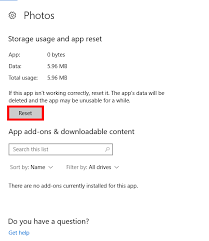
ステップ1:キーボードの[Windows + X]キーを押して、[管理者としてのWindowsPowerShell]を選択します
ステップ2:次のコマンドを1つずつ入力し、「Enter」キーを押して実行します
get-appxpackage * Microsoft.People * | remove-appxpackage
get-appxpackage * Microsoft.Windows.Photos * | remove-appxpackage
ステップ3:プロセスが完了するのを待ちます。エラーの原因となっているアプリケーションがわからない場合は、Windows 10で[イベントビューア]アプリを開き、エラーログの[全般]タブに表示されているUWPアプリを確認してください。そのようなアプリケーションのキャッシュをリセットするために同じ手順を繰り返します
手順4:完了したら、コンピュータを再起動し、[イベントビューア]をチェックして、エラーが解決されているかどうかを確認します。
方法5:Visuを再インストールしますal StudioRunTimeの依存関係
上記のように、このエラーは、Visual StudioRunTimeの依存関係が破損していることが原因で発生する可能性があります。この問題は、Microsoft Visual C ++再頒布可能パッケージを再インストールすることで修正できます。
ステップ1:キーボードの「Windows + R」キーを押し、開いた「ファイル名を指定して実行」ダイアログボックスに「appwiz.cpl」と入力し、「OK」ボタンを押して「コントロールパネル」の「プログラムと機能」を開きます
ステップ2:Visual Studioソフトウェアパッケージを見つけて選択し、[アンインストール]をクリックします。画面の指示に従ってアンインストールプロセスを完了し、その後、コンピューターを再起動して変更を確認します
ステップ3:Windows 32ビットまたは64ビットコンピューターなどのオペレーティングシステムアーキテクチャに応じて、Microsoft公式サイトからMicrosoft Visual Studio 2015、2017、2019を再起動し、ダウンロード/インストールします。
ステップ4:インストールしたら、コンピューターを再起動し、問題が解決したかどうかを確認します。
方法6:SFCスキャンとDISMスキャンを実行する
Windows 10コンピューターの「Appmodelランタイムエラー0x490」を解決するために、SFCツールを使用してシステムファイルを修正および修復し、DISMツールを使用してハードディスクイメージの問題を修復できます。 SFCツールとDISMツールはWindows10の組み込みツールであり、システムファイルとハードディスクイメージに関連するPCの問題を修正できます。
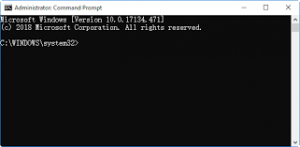
ステップ1:キーボードの「Windows + X」キーを押して、「Admisntratorとしてコマンドプロンプト」を選択します
ステップ2:SFCスキャンを実行します。 「sfc / scannow」コマンドを入力し、「Enter」キーを押して実行します
ステップ3:その後、DISMスキャンを実行します。次のコマンドを入力し、キーボードの「Enter」キーを押して実行します
Dism / Online / Cleanup-Image / CheckHealth
ステップ4:プロセスが完了するのを待ちます。完了したら、コンピュータを再起動して変更を確認し、問題が解決したかどうかを確認します。
方法7:Windowsコンポーネントを更新する
それでも問題が解決しない場合は、Windows10コンピューターでWindowsコンポーネントを個別に更新することで問題の修正を試みることができます。この問題を修正するには、Windowsコンポーネントを修復するか、Windows10をクリーンインストールします。
Windows 10のクリーンインストール:
ステップ1:Windows10インストールメディアを含むUSBドライブ/ DVDを接続し、コンピューターの電源を切ります
ステップ2:次に、コンピューターの電源を入れます。製造元のロゴが画面に表示されたらすぐに、「F2」または「F12」キーを長押ししてBIOSでブートメニューを開く必要があります。
ステップ3:USB / DVDブータブルドライブを選択すると、Windows10インストーラーが表示されます。画面の指示に従ってインストールを完了します。完了したら、問題が解決したかどうかを確認してください。
結論
この記事が、いくつかの簡単な手順/方法でWindows10のAppmodelランタイムエラー0x490を修正する方法についてお役に立てば幸いです。あなたはそうするために私たちの指示を読んでそれに従うことができます。投稿が本当に役に立った場合は、他の人と投稿を共有して助けてもらうことができます。それで全部です。提案や質問がある場合は、下のコメントボックスに書き込んでください。
